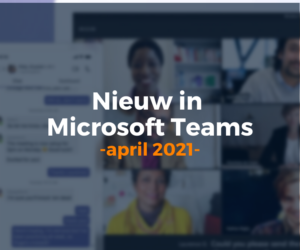Bekijk de webinar of samenvatting over de nieuwigheden binnen Teams. We geven 11 nieuwe features & 3 topaankondigingen.
Op deze pagina:
- E-mail bewaren binnen Teams
- Task publishing in Teams
- Kanaalspecifieke kalenders
- Polls lanceren in een meeting
- Meet now
- Live reacties
- Together mode
- Breakout Rooms
- PowerPoint live
- Samenvatting van meeting
- Meeting opnames
- Aankondiging: Inschrijvingspagina voor Teams live events
- Aankondiging: Gedeelde kanalen met Teams Connect
- Aankondiging: Microsoft Viva
Onze collega’s Rutger en Jonathan hielden een boeiende webinar over de nieuwigheden binnen Teams. Kon jij er niet bij zijn en wil je wel de nieuwe mogelijkheden van vandaag en morgen leren kennen? Herbekijk dan de webinar of lees hieronder de korte samenvatting van de webinar.
Het kan nuttig zijn om een e-mail te bewaren binnen een kanaal in Microsoft Teams. Binnen Outlook vind je rechtsboven een knop ‘delen in Teams’. Door hierop te klikken kan je de geopende mail makkelijk delen in Microsoft Teams.E-mail bewaren binnen Teams

De inhoud van de email is dan zichtbaar binnen het gekozen kanaal, ook de eventuele bijlage van de mail kan je daar bekijken.

Er wordt daarnaast ook een folder ‘email messages’ aangemaakt binnen de bestanden folder van het kanaal.
Task publishing in Teams
Office heeft een aantal applicaties om taken te beheren, waaronder planner. Teams bevat nu ook een app; ‘tasks voor planner en To Do’.
Voor je start met task publishing denk je best eerst na over de structuur die je gaat hanteren. Op basis van deze structuur wordt namelijk bepaald welke mensen rechten hebben om te publiceren. Zij zullen taken kunnen aanmaken en deze toewijzen aan andere teams. Dit moet opgezet worden via Powershell scripting en moet dus gebeuren door de IT-manager.

Kanaalspecifieke kalenders
Standaard zie je in Teams je eigen agenda. Maar je kan nu ook een agenda aanmaken voor een specifiek kanaal.
Maak daarvoor een nieuw kanaal of ga naar een bestaand kanaal en klik bovenin op het plusje. Kies dan voor kanaalagenda.
Een van de voordelen van zo’n kanaalagenda is dat, wanneer je een meeting aanmaakt, deze ook gekoppeld wordt aan het betreffende kanaal. Iedereen die lid is van het team kan aan de meeting deelnemen wanneer deze gestart is en alles wat getoond werd tijdens de meeting (notulen, PowerPoint etc) wordt toegevoegd aan de folder ‘bestanden’ binnen dat kanaal.

Polls lanceren in een meeting
Via forms kan je nu eenvoudig een poll lanceren in een meeting, daarvoor had je voordien een andere app als Polly nodig. Je koppelt daarvoor wel best vooraf de forms applicatie aan je meeting via het plusje bovenin het nieuwe meeting scherm.

Je kan nu een of meerdere polls klaarzetten voor de meeting, met verschillende opties zoals het weergeven van de resultaten na de poll en anderen toestaan om de poll te bewerken.

Tijdens de live meeting staat er bovenin nu een icoontje om naar de polls te gaan. Als moderator van de meeting kan je van hieruit een poll toevoegen, bewerken en lanceren.

Meet now
Er zijn vandaag verschillende manieren om meteen een meeting te starten, zonder die vooraf in te plannen. Via de ‘nu vergaderen’ knop rechtsboven in je Teams agenda kan je een meeting starten en de koppeling ernaartoe kopiëren. Deze link kan je dan meteen delen met je collega’s om snel in overleg te gaan.

Ook in Outlook vind je dezelfde meet now mogelijkheid. Dit brengt je meteen naar Teams om de meeting te starten.

Teams komt binnenkort ook met de mogelijkheid om een code voor je meeting te delen, zoals vandaag al kan met Zoom.
Live reacties
Tijdens een meeting heb je bovenin de mogelijkheid om verschillende emoji’s aan te klikken om feedback te geven tijdens de meeting. Het biedt een leuke vorm van interactie en via het handje kan je de presentator laten weten dat je een vraag hebt.

Together mode
Wanneer je met minstens 5 mensen in een meeting zit kan je via de 3 puntjes de together mode activeren. Dit toont alle deelnemers in 1 scherm, wat het gevoel van samenhorigheid en de interactie tussen deelnemers vergroot.

Breakout Rooms
Breakout Rooms kon volgens Microsoft maanden geleden al, maar dat was nogal omslachtig op te zetten. Je kon bijvoorbeeld niet zelf mensen verplaatsen naar een andere meeting room. Vandaag werkt dat gelukkig veel efficiënter.
Tijdens een meeting kan je bovenin nu klikken op de knop ‘aparte vergaderruimten’ om nieuwe meeting rooms toe te voegen.

De knop geeft de optie om een of meerdere breakout rooms (aparte vergaderruimten) aan te maken en je kiest vervolgens of de deelnemers automatisch toegewezen worden aan deze rooms, of handmatig.
In dit voorbeeld hebben we gekozen voor handmatig toevoegen. Je kan nu een deelnemer toewijzen aan een andere room. Eens er minstens 1 user toegewezen is aan de room kan je deze ‘open’ zetten. De toegewezen deelnemers gaan dan automatisch uit de hoofdvergadering en worden naar de meeting room gestuurd.

Via het settings menu heb je als presentator verschillende opties, bijvoorbeeld om deelnemers na deelname aan een room automatisch na x minuten terug naar de hoofdvergadering te brengen.

PowerPoint live
Dankzij PowerPoint live is het als presentator nu makkelijker om een goede presentatie te geven via Microsoft Teams. Terwijl deelnemers enkel je huidige slide zien, kan jij wel je slides, notities en deelnemers (tot 5) zien.

Je kan deelnemers ook de mogelijkheid geven om door je slides te scrollen.

Binnenkort komt er nog de mogelijkheid bij om je als presentator te tonen aan de rechterzijde met de presentatie op de achtergrond.
Samenvatting van meeting
Je meeting opnames, notulen en deelnemers worden nu gedeeld in een handige samenvatting wanneer de meeting afgelopen is. Handig om bepaalde zaken te herbekijken of om afwezigen te briefen over wat er besproken werd tijdens de meeting.

Meeting opnames
Meeting opnames werden voordien bewaard in Microsoft Stream. Start je vandaag een meeting, dan zal je de opname terugvinden in je OneDrive. Is de meeting gestart binnen een kanaal, dan komt de opname beschikbaar binnen de bestanden van dat kanaal.

Aankondiging: Inschrijvingspagina voor Teams live events
Live events binnen Teams kunnen nu door meer dan 10.000 mensen gevolgd worden. Binnenkort kan je hiervoor een inschrijvingspagina toevoegen, zodat je ook vooraf kan zien wie zich geregistreerd heeft voor je event.
Werk je met verschillende sprekers en maak je daarvoor aparte rooms aan, dan kunnen deelnemers zelfs kiezen voor welke spreker ze zich willen registreren.

Aankondiging: Gedeelde kanalen met Teams Connect
Je kan Teams perfect gebruiken voor samenwerking met externe partijen, bijvoorbeeld een klant of leverancier. Het probleem is dat, wanneer je een gast toevoegt aan een team, hij ook bij alle kanalen van dat team kan. Als gast moet je dan ook bovenin wisselen van Teams omgeving.
Gedeelde kanalen biedt hiervoor een oplossing. Je kan dan specifieke kanalen delen met externen. Deze worden vervolgens binnen de Teams omgeving van de gast toegevoegd, waardoor die niet meer moet wisselen tussen verschillende accounts.

Aankondiging: Microsoft Viva
Microsoft Viva bestaat uit 4 modules die aan Teams kunnen worden toegevoegd. Deze moeten ervoor zorgen dat Teams echt dé hub wordt voor teamwerk.

We hebben hier 2 aparte artikel rond gemaakt:
- Microsoft Viva: de tool voor meer betrokkenheid en welzijn op het werk
- Microsoft Viva: mogelijkheden, beschikbaarheid en prijs
Wil je meer weten over Microsoft Teams of wil je ondersteuning om de adoptie van Teams binnen je organisatie te vergroten? Plan dan zeker een virtuele koffie in met onze collega Rutger om vrijblijvend de mogelijkheden te bespreken.